Page 1

Quick-Start-Anleitung
Deutsch
developed bydeveloped by
an M-Audio partneran M-Audio partner
Page 2
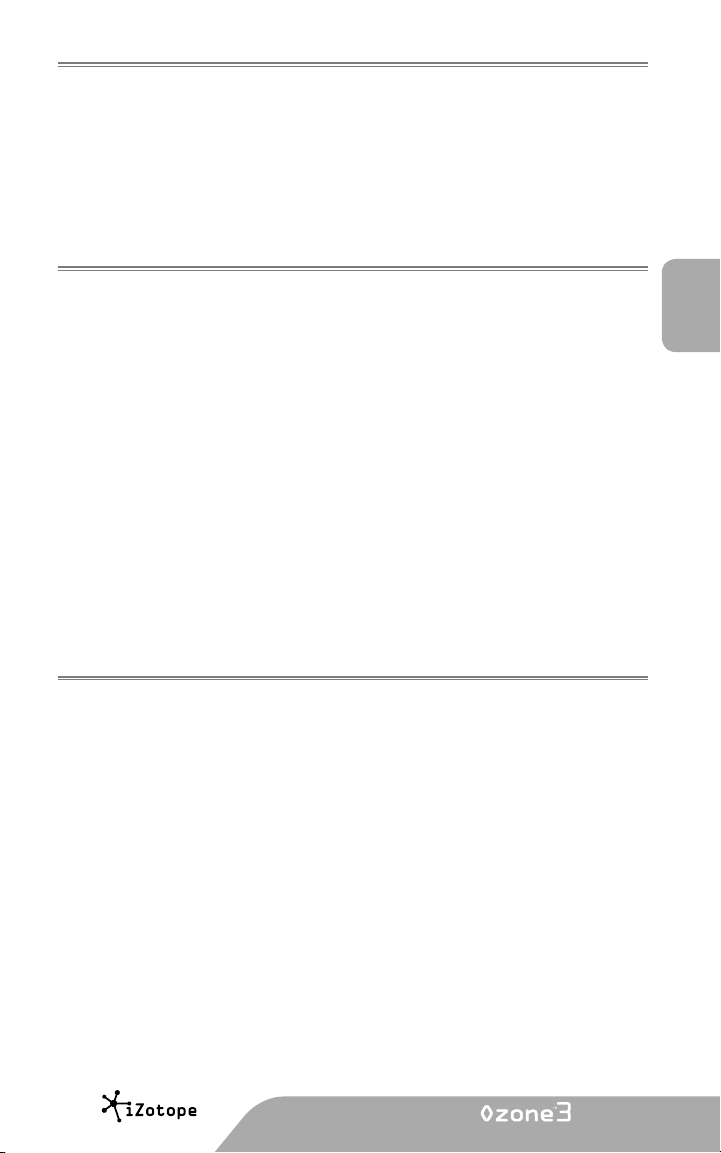
Benvenuti
Ci congratuliamo con voi per l’acquisto di iZotope Ozone 3. Ozone offre alcuni tra i più potenti
algoritmi DSP dedicati al mastering oggi sul mercato. Grazie a meter di facile lettura e funzioni
appositamente pensate per velocizzare il lavoro (come preset richiamabili e gestione cronologica
di ogni singola operazione effettuata), Ozone mette a disposizione dell’utente tutti gli strumenti
necessari per creare master professionali nel modo più efficiente possibile.
Questa guida vi sarà d’aiuto per cominciare ad utilizzare Ozone sin da subito, in maniera
semplice e rapida. Per approfondire le caratteristiche di Ozone, nonché per alcuni suggerimenti
relativi al mastering, consultate il capitolo “Ulteriore Aiuto” alla fine di questa guida.
Installazione
Mac OS X
1. Introdurre il disco iZotope Ozone 3 nell’unità CD-ROM.
2. Fare doppio clic sull’icona iZotope Ozone 3 presente sul desktop per visualizzare il
contenuto del CD.
3. Per avviare il programma di setup, fare doppio clic sull’icona Install iZotope Ozone 3.
4. Seguire i passi indicati dal programma di setup.
Windows
1. Introdurre il disco iZotope Ozone 3 nell’unità CD-ROM.
2. Se la pagina web Install Ozone 3 non appare automaticamente fare doppio clic sull’icona
del drive CD ROM in Windows Explorer, e successivamente doppio clic sul file “index.
html” o “index”.
3. Cliccare sul link “Install Ozone” per dar inizio al setup di Ozone.
4. Se appare la richiesta di “Aprire” o “Salvare” il file, scegliere “Aprire”.
5. Seguire i passi indicati dal programma di setup.
Avvio
Ozone è un plug-in e quindi deve essere attivato all’interno di un’applicazione audio compatibile,
generalmente definita come “applicazione host”. Qui sotto troverete alcune indicazioni su come
attivare Ozone all’interno delle più comuni applicazioni host. La maggior parte delle applicazioni
utilizzano metodi simili per caricare al loro interno un plug-in. Si consiglia di consultare la
documentazione relativa all’applicazione host utilizzata per ottenere istruzioni più specifiche.
Pro Tools LE
1. Passate a “Edit View”.
2. Visualizzate “Inserts View”, all’interno di “Edit View”.
3. Nello spazio “Inserts” di una traccia fate clic su uno degli slot vuoti per plug-ins.
4. Selezionate “multi-channel plug-in” e “iZotope Ozone 3 (stereo)”.
Pro Tools TDM
1. Passate a “Edit View”.
2. Visualizzate “Inserts View”, all’interno di “Edit View”.
3. Nello spazio “Inserts” di una traccia fate clic su uno degli slot vuoti per plug-ins.
4. Selezionate “TDM”, “multi-channel plug-in” e “iZotope Ozone 3 (stereo)”.
Deutsch
developed bydeveloped by
an M-Audio partneran M-Audio partner
|
1
Page 3

Live
1. All’interno del menù “View” selezionare “Plug-In Effects”.
2. Dalla lista che appare sotto “Plug-Ins” fare doppio clic su “iZotope Ozone 3”.
3. Per accedere all’interfaccia grafica di Ozone, fare clic sul simbolo della chiave inglese
situato nell’angolo in alto a sinistra.
MOTU Digital Performer
1. Accedere alla finestra “Mixing Board”.
2. Cliccare e tener premuto il pulsante del mouse su uno degli slot insert vuoti situati nella
parte superiore della traccia audio.
3. Selezionare “iZotope Ozone 3”.
Logic
1. All’interno della “Arrange Window” fare clic su una traccia audio, in modo da selezionarla.
2. Sulla sinistra della finestra, cliccare e tener premuto il pulsante del mouse su un insert
vuoto.
3. Accedere alla cartella mono o a quella stereo all’interno del menù corrispondente e
successivamente selezionare “iZotope Ozone 3”
Sonar
1. Su una traccia audio fare clic col pulsante destro del mouse sulla sezione “FX”.
2. Selezionare “Audio Effects”, “iZotope” e “Ozone 3”.
Acid
1. Cliccare sul pulsante “Track FX” situato accanto ai controlli di volume e mute di ciascuna
traccia audio. La finestra “AUDIO PLUG-IN” dovrebbe apparire, mostrando il flusso audio
relativo alla traccia selezionata.
2. Se l’opzione “PLUGIN-CHOOSER” non è visibile fare clic sul pulsante “Edit Chain”.
3. Selezionare “Ozone 3” all’interno dei menù “Third Party” e “iZotope”, e successivamente
cliccare su “OK”.
Cubase SX
1. Espandere la lista “Inserts” di una traccia audio.
2. Selezionare uno degli slot liberi.
3. Dal menù a comparsa selezionare “DirectX” e successivamente “iZotope Ozone 3”.
Audition
1. Caricare un file audio in “Edit View”.
2. Selezionare la parte di audio che dovrà essere processata.
3. Selezionare Ozone all’interno di “Effects” -> “VST” -> “iZotope” -> “Ozone 3...”.
Altri Software
Si consiglia di consultare la documentazione relativa all’applicazione host utilizzata o contattare il
servizio di supporto tecnico.
2
|
Page 4

Attivazione
Ozone continuerà a funzionare senza nessuna limitazione per 7 giorni. Alla fine di questo
periodo di prova l’uscita audio si interromperà periodicamente, fino a quando il plug-in non verrà
completamente autorizzato. Quando intendete procedere con l’autorizzazione tenete a portata di
mano il vostro numero di serie e:
Sistema “Challenge/Response”
< Autorizzazione Internet
1. Aprire il plug-in nell’applicazione host.
2. Si apre la finestra di dialogo di autorizzazione. Fare clic su “Authorize” per continuare.
3. Immettere il numero seriale, il nome e un indirizzo e-mail valido. Quindi, fare clic su
“Authorize” per continuare.
4. Le informazioni di autorizzazione vengono inviate. Se sono corrette, si apre la finestra di
dialogo di operazione riuscita. Fare clic su “Finish” per completare l’autorizzazione.
< Autorizzazione manuale
1. Aprire il plug-in nell’applicazione host.
2. Fare clic su “Authorize”, quindi fare clic su “Offline Authorization”.
3. Se sono presenti i driver iLok(tm) sul sistema, si avrà l’opzione di eseguire l’autorizzazione
con challenge/response iLok o with iZotope challenge/response. Selezionare “Authorize
with iZotope challenge/response”, quindi fare clic su “Next”.
Se i driver iLok non sono installati, si passerà al passo 4.
4. Copiare il codice challenge e accedere a http://www.izotope.com/store/account.
asp?showserial=1 su un computer con accesso a Internet.
5. Immettere il numero di serie, indirizzo e-mail e password, o seguire le istruzioni per la
registrazione e creare un nuovo account.
6. Verrà richiesto di scegliere un metodo di autorizzazione. Scegliere challenge/response.
7. Leggere il contratto di licenza e fare clic su “Agree” (Accetto) per continuare.
8. Immettere il codice challenge e fare clic su “Submit.”
9. Annotare la risposta. Sul computer fuori linea, immettere la risposta, quindi fare clic su
“Next.”
10. L’autorizzazione è così completata. Fare clic su “Finish” per uscire dalla finestra di dialogo
di autorizzazione.
Deutsch
developed bydeveloped by
an M-Audio partneran M-Audio partner
|
3
Page 5

Smart Key iLok
Il sistema iLok è disponibile solo per plug-in nel formato Pro Tools.
1. Aprire il plug-in nell’applicazione host.
2. Fare clic su “Authorize” per continuare. Se sono installati i driver iLok, si avrà l’opzione di
eseguire l’autorizzazione sull’account iLok.
3. Immettere il numero seriale, il nome, l’indirizzo e-mail e l’ID utente iLok. Selezionare la
casella accanto a “Use iLok authorization” e fare clic su “Authorize” per continuare. Se non
si dispone di ID utente iLok, accedere a www.ilok.com per crearne uno gratuitamente).
4. Le informazioni di autorizzazione vengono inviate. Se sono corrette, si apre la finestra di
dialogo di operazione riuscita. Fare clic su “Finish” per completare l’autorizzazione.
5. Accedere al proprio account su www.ilok.com e trasferire la licenza alla Smart Key iLok.
6. Inserendo iLok in una porta USB libera del computer su cui s’intende utilizzare il plug-in, si
verrà automaticamente autorizzati.
TM
Guida introduttiva
Preset
I Preset rappresentano un ottimo modo per cominciare a conoscere i vari moduli. Per ascoltare
un preset lanciare Ozone mentre l’applicazione host sta riproducendo materiale audio.
Selezionare il pulsante “PRESETS” e cliccare su ciascun preset per ascoltare come il plug-in
influisce sul suono in riproduzione. Cliccare su “OK” per selezionare il preset interessato e
regolarne i parametri.
Ulteriore assistenza
Guida
Fare clic sul pulsante ‘?’ situato in basso a destra di ciascuna finestra per visualizzare la guida di
aiuto contestuale. Questi documenti guida descrivono tutte le funzioni del programma, offrono
semplici suggerimenti e indicano le varie combinazioni da tastiera.
Guide al Mastering e al Dithering
A chi inizia, la guida Mastering con Ozone può offrire un eccellente panoramica sui vari aspetti
relativi al mastering audio. Anche l’utente professionalenista troverà in questa guida numerosi
suggerimenti e tecniche che lo aiuteranno a sfruttare al massimo le potenzialità operative di
Ozone.
La guida al Dithering è una lettura obbligata per capire i principi e la corretta applicazione
delle tecniche di dithering. Oltre a mettere in luce gli errori più comuni, rappresenta una risorsa
cruciale per ottenere la massima qualità possibile dal vostro prodotto finale.
Le guide al Mastering e al Dithering sono incluse nel disco di Ozone 3
Assistenza
Per ulteriore supporto, il servizio di assistenza tecnica è disponibile sul sito web M-Audio su
www.m-audio.com, dove è possibile compilare un modulo di richiesta di assistenza tecnica.
In alternativa, è possibile inviare un messaggio e-mail all’indirizzo support@m-audio.com oppure
telefonare al numero:
001-(626) 633-9055.
L’assistenza tecnica telefonica è disponibile nell’orario 7.00 - 19.00 (Ora standard del
pacifico).
4
|
Page 6

M-Audio USA - 5795 Martin Rd., Irwindale, CA 91706
070124_Ozone3_QSG_DE01
Technical Support Sales
web: . . . . . . . . . . . www.m-audio.com/tech
tel (pro products):
tel (consumer products):
fax (shipping): . . . . . . . . . . (626) 633-9032
. . . . . . . . (626) 633-9055
. . . . (626) 633-9066
e-mail: . . . . . . . . . sales@m-audio.com
tel: . . . . . . . . . . . . . 1-866-657-6434
fax: . . . . . . . . . . . . . (626) 633-9070
Web . . . . . . . . . www.m-audio.com
M-Audio U.K.
Floor 6, Gresham House, 53 Clarenden Road, Watford, WD17 1LA, United Kingdom
Technical Support Sales
e-mail: . . . . . . . . . . support@maudio.co.uk
tel:(Mac support): . . . . . . +44 (0)1765 650072
tel: (PC support): . . . . . . .
+44 (0)1309 671301
tel: . . . . . . . . . . +44 (0)1923 204010
fax: . . . . . . . . . . +44 (0)1923 204039
Web . . . . . . . . . www.maudio.co.uk
M-Audio France
Floor 6, Gresham House, 53 Clarenden Road, Watford, WD17 1LA, United Kingdom
Renseignements Commerciaux Assistance Technique
tel : . . . . . . . . . . . . . . . . 0 810 001 105
e-mail : . . . . . . . . . . . . . . info@m-audio.fr
Assistance Technique
PC : . . . . . . . . . . . . . . . . 0 820 000 731
MAC :
. . . . . . . . . . . . . . . 0 820 391 191
e-mail : . . . . . . . support@m-audio.fr
. . . . . . . . . mac@m-audio.fr
fax : . . . . . . . . . +33 (0)1 72 72 90 52
Site Web . . . . . . www.m-audio.fr
M-Audio Germany - Kuhallmand 34, D-74613 Ohringen, Germany
Technical Support Sales
e-mail: . . . . . . . . . . . .support@m-audio.de
tel: . . . . . . . . . . . . . +49 (0)7941 - 9870030
fax: . . . . . . . . . . . . . +49 (0)7941 98 70070
e-mail: . . . . . . . . . . info@m-audio.de
tel: . . . . . . . . . . +49 (0)7941 98 7000
fax: . . . . . . . . . +49 (0)7941 98 70070
Web . . . . . . . . . . www.m-audio.de
M-Audio Canada - 1400 St-Jean Baptiste Ave. #150, Quebec City, Quebec G2E 5B7, Canada
Technical Support Sales
e-mail: . . . . . . . . . techcanada@m-audio.com
phone: . . . . . . . . . . . . . . . (418) 872-0444
fax: . . . . . . . . . . . . . . . . . (418) 872-0034
e-mail: . . . . . infocanada@m-audio.com
phone: . . . . . . . . . .
. . . . . . . . . . . (418) 872-0034
fax:
(866) 872-0444
Web . . . . . . . . . . www.m-audio.ca
M-Audio Japan
